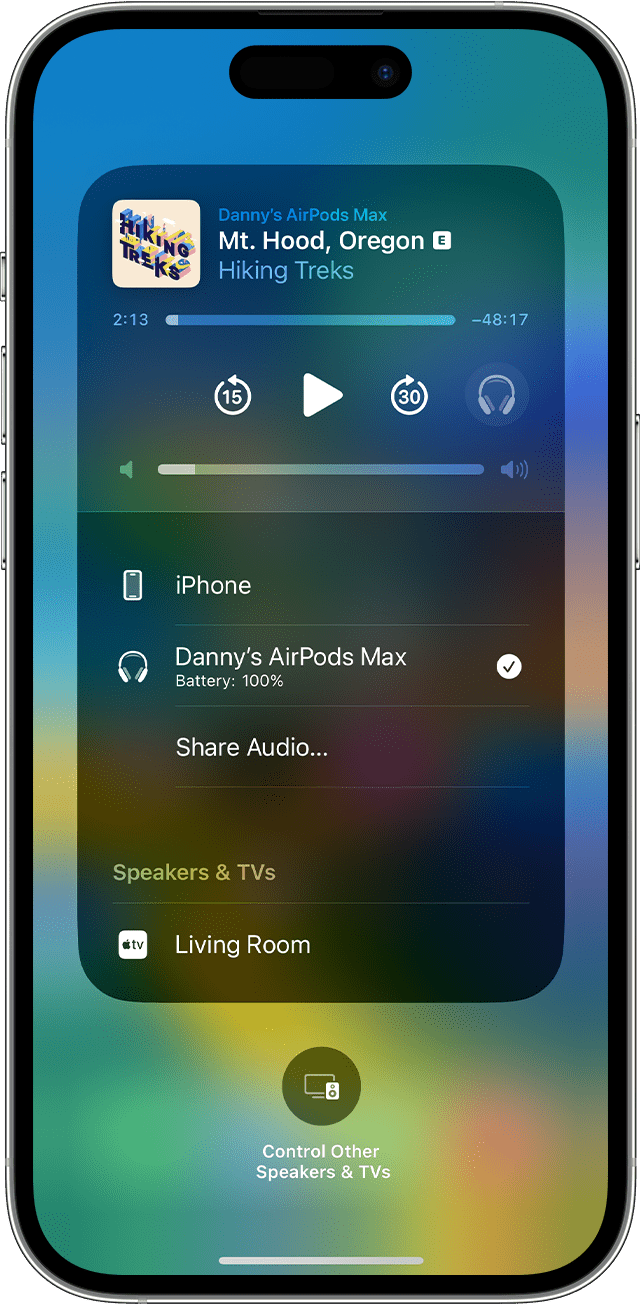Automatyczne przełączanie
Słuchawki AirPods są połączone jednocześnie z iPhonem i zegarkiem Apple Watch. Dźwięk przełącza się między nimi automatycznie.
Aby automatycznie1 przełączać się między urządzeniami za pomocą słuchawek AirPods (2. lub 3. generacji), AirPods Pro (1. lub 2. generacji) lub AirPods Max:
- Upewnij się, że masz iPhone’a lub iPada z najnowszą wersją systemu iOS lub iPadOS albo Maca z najnowszą wersją systemu macOS.
- zaloguj się za pomocą tego samego identyfikatora Apple ID przy użyciu uwierzytelniania dwupoziomowego.
Jeśli zalogujesz się za pomocą tego samego identyfikatora Apple ID na swoich urządzeniach, słuchawki AirPods będą przełączać się automatycznie — np. między odtwarzaniem muzyki na iPadzie a odbieraniem połączeń na iPhonie.
Począwszy od systemu macOS Sonoma, na ekranie Maca wyświetlane jest powiadomienie o słuchawkach AirPods. Kliknij opcję Połącz, aby potwierdzić, że słuchawki AirPods mają przełączyć się na Maca lub pozostać z nim połączone.
Ręczne przełączanie
W razie potrzeby wykonaj poniższe czynności, aby wybrać inne urządzenie do odtwarzania dźwięku albo przełączyć dźwięk na inne słuchawki lub głośniki.
Na iPhonie lub iPadzie
Na Macu
Kliknij centrum sterowania ![]() na pasku menu. Kliknij pozycję Bluetooth, a następnie wybierz z listy swoje słuchawki AirPods.
na pasku menu. Kliknij pozycję Bluetooth, a następnie wybierz z listy swoje słuchawki AirPods.
Na urządzeniu Apple TV
- Upewnij się, że zalogowano się do usługi iCloud na urządzeniu Apple TV.
- Włóż słuchawki AirPods do uszu, a następnie wybierz kolejno opcje Ustawienia > Piloty i urządzenia > Bluetooth.
- Wybierz swoje słuchawki AirPods.
- Wybierz opcję Połącz. Słuchawki AirPods powinny być teraz widoczne na urządzeniu Apple TV w obszarze Moje urządzenia.
Wyłączanie automatycznego przełączania
Jeśli nie chcesz, aby słuchawki AirPods przełączały się automatycznie, możesz wyłączyć automatyczne przełączanie na iPhonie, iPadzie, Macu lub urządzeniu Apple TV.
Na telefonie iPhone lub iPadzie
- Włóż słuchawki AirPods do uszu i nawiąż połączenie z iPhonem lub iPadem, a następnie wybierz kolejno opcje Ustawienia > Bluetooth. Możesz też przejść do menu Ustawienia > [Twoje słuchawki AirPods].
- Stuknij przycisk Więcej informacji
 znajdujący się obok pozycji AirPods na liście urządzeń.
znajdujący się obok pozycji AirPods na liście urządzeń. - Stuknij opcję Połącz z tym iPhone’em (lub iPadem).
- Stuknij opcję Ostatnie połączenie z tym iPhone’em (lub iPadem).
- Aby ponownie włączyć tę funkcję, stuknij opcję Automatycznie.
Na komputerze Mac
- Włóż słuchawki AirPods do uszu i nawiąż połączenie z Makiem, a następnie wybierz kolejno menu Apple > Ustawienia systemowe i kliknij opcję Bluetooth.
- Kliknij przycisk Opcje obok słuchawek AirPods na liście urządzeń.
- W menu Łącz z tym Makiem wybierz opcję Ostatnie połączenie z tym Makiem.
- Aby ponownie włączyć tę funkcję, wybierz opcję Automatycznie.
Na urządzeniu Apple TV
- Włóż słuchawki AirPods do uszu i nawiąż połączenie z urządzeniem Apple TV, a następnie wybierz kolejno opcje Ustawienia > Piloty i urządzenia > Bluetooth.
- Wyłącz opcję Sugeruj pobliskie AirPods.
1. Dźwięk nie powinien automatycznie przełączać się z jednego urządzenia na drugie, jeśli prowadzisz rozmowę, na przykład telefoniczną, przez FaceTime lub wideokonferencję.
2. Słuchawki AirPods są wyświetlane tylko wtedy, gdy znajdują się w pobliżu i są gotowe do użycia.